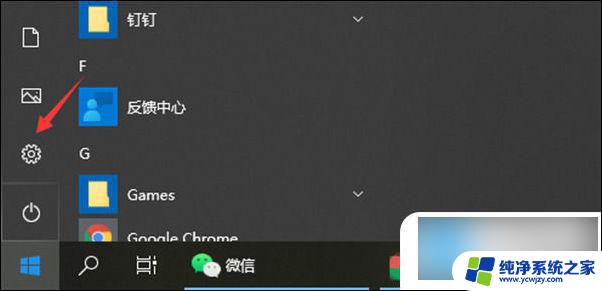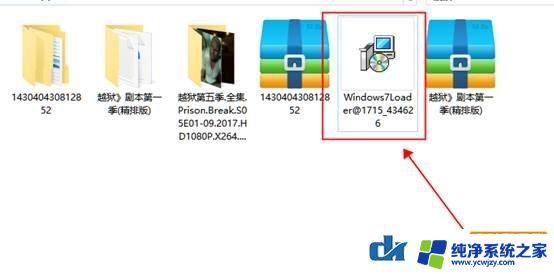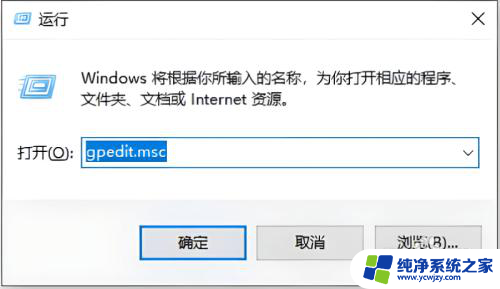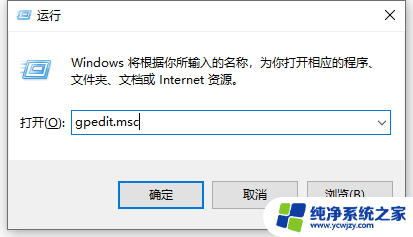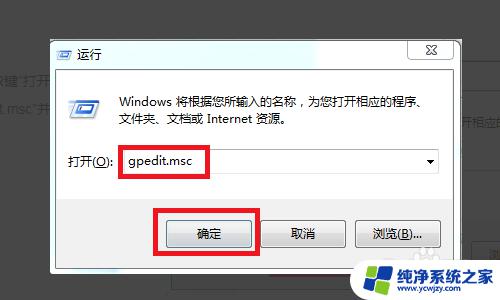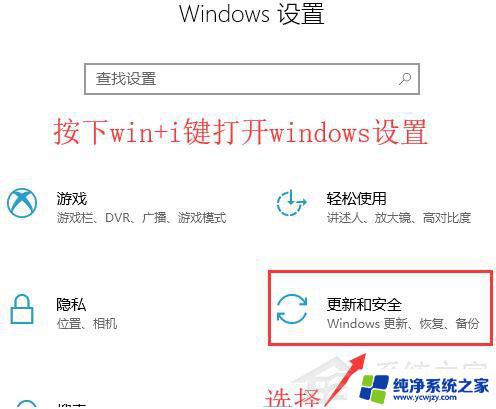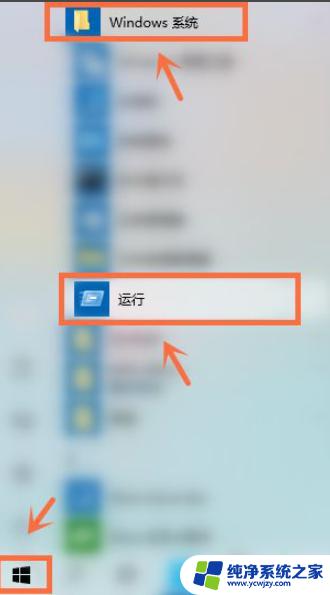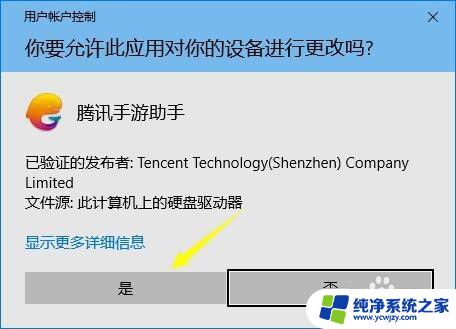电脑一开机就下载乱七八糟的软件 解决电脑持续安装垃圾软件的方法
随着科技的迅猛发展,电脑已经成为我们日常生活中不可或缺的工具,许多电脑用户却面临着一个共同的问题——电脑一开机就不断下载乱七八糟的软件。这些垃圾软件不仅占据了电脑的存储空间,还会降低系统的运行速度,给用户带来不便和困扰。为了解决这一问题,我们需要找到有效的方法来持续清理和防止这些垃圾软件的安装。本文将介绍一些实用的方法,帮助用户摆脱这一困扰,保持电脑的高效和安全。
电脑一开机就下载乱七八糟的软件
方法一: 阻止电脑安装不明来源软件
1、首先打开“ 开始菜单 ”的“ 设置 ”。
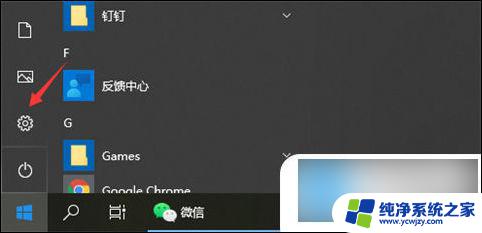
2、点击“ 应用 ”进入。
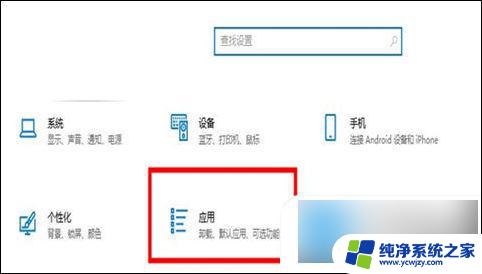
3、一般电脑默认是选择“任何来源”,这时候我们可以选择第三条。安装外部软件的时候发出警告,这时候用户就可以选择是否安装,或者直接选择“仅Microsoft Store”,这时候电脑就会拒绝任何外部软件的下载。
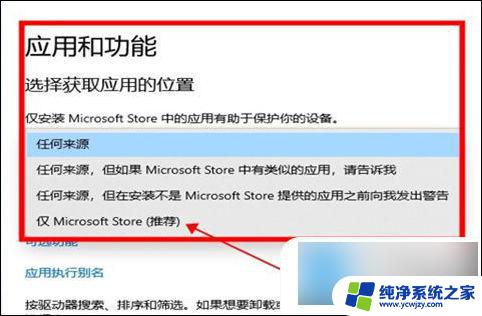
方法二: 禁止电脑安装软件
1、通过快捷键“ win+R ”打开运行菜单,输入“ gpedit.msc ”并点击确定。
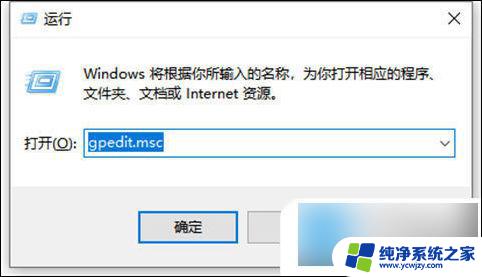
2、依次展开“计算机配置”---“管理模板”---“Windows组件”---“Windows Installer”,然后双击打开“禁止用户安装”。
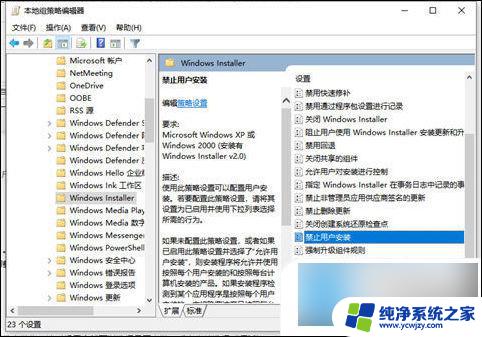
3、选择启用并“ 隐藏用户安装 ”,电脑就不会自动下载乱七八糟的软件了。
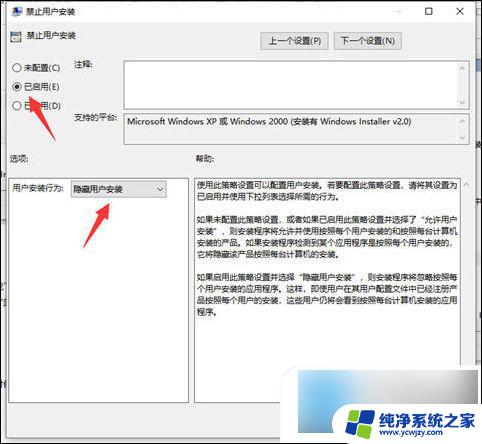
方法三: 卸载已安装的流氓软件
1、如果电脑已经被安装了流氓软件,打开控制面板。可以直接在开始菜单里右键任何一款软件并点击“卸载”。
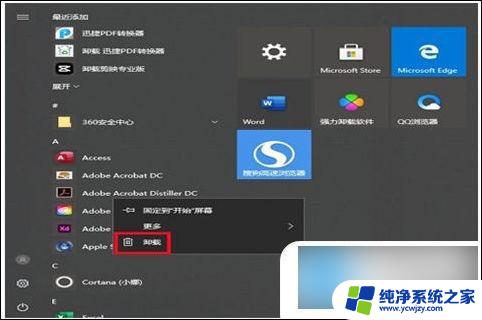
2、这时候就会跳出卸载的界面,并根据安装时间来进行排序,很容易就能找到那些莫名其妙的流氓软件,右键“卸载”即可。
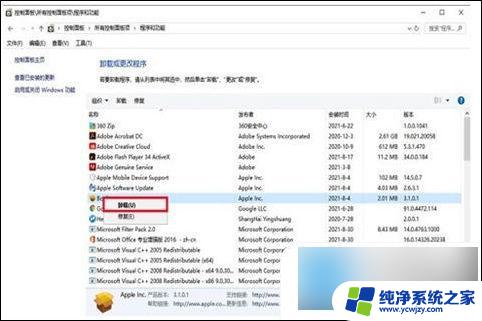
以上是电脑开机后自动下载各种软件的全部内容,对于不清楚的用户,可以参考以上步骤进行操作,希望对大家有所帮助。